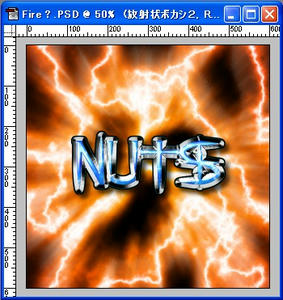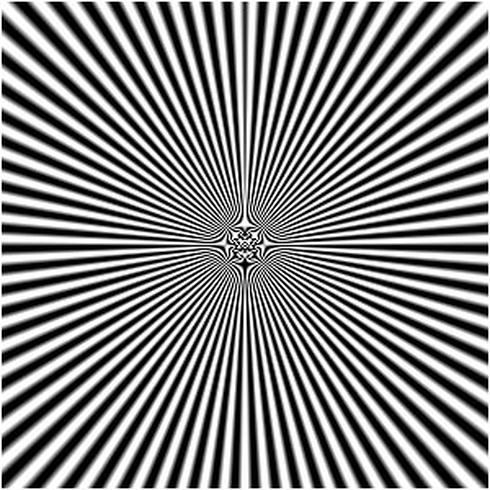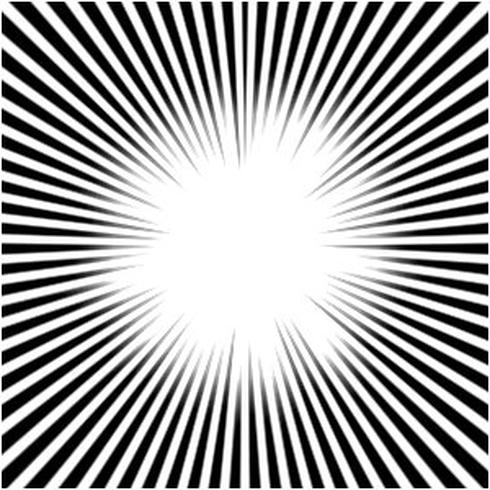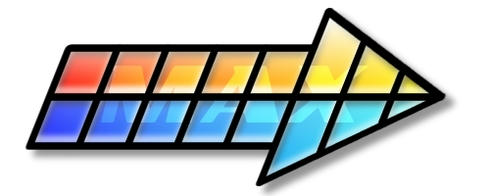[PR]上記の広告は3ヶ月以上新規記事投稿のないブログに表示されています。新しい記事を書く事で広告が消えます。
 ご参考モノです…。
ご参考モノです…。バーコード画像を利用して作成する集中線…。
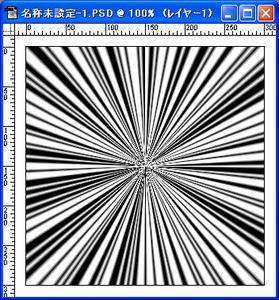
昔、集中線作成ベースとなる「不規則な縦ライン画像」をまだ作ることが出来なかった頃に
試みた手法です…。
※ 同じ試みをされた方もみえたりするかと思いますが…。。。

 結果オーライということで…(汗w
結果オーライということで…(汗w 別にバーコードを使わない従来の手法とどちらがお手軽なのかわかりませんが…。
今後、まだご紹介記録をしていない手法についても順次UPしていきたいと考えてマス。
一応ですが、後半戦に取り上げようと考えている記事内容で説明を割愛しやすいように
基本系のモノから順次UPするつもりですので、見ててダル~イ方もみえるかもですが
コラエテ宜しくです…。
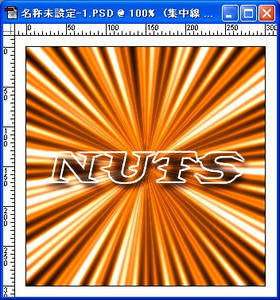
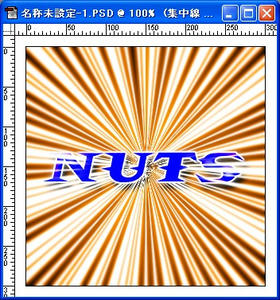
 説明ページ ⇒ 「 バーコードを利用して作る集中線 」 (別ページで開きます。)
説明ページ ⇒ 「 バーコードを利用して作る集中線 」 (別ページで開きます。) 稲妻画像から作成するファイヤー系背景…。 【 PhotoShop 】
稲妻画像から作成するファイヤー系背景…。 【 PhotoShop 】06-11-10 記事 カード裏面 の際に、そのレイヤー内訳に出てきました
レイヤー名称 「 ファイヤー 」 について、ご質問や手法についてのコメントを頂きましたので
取り急ぎの簡易説明にはなりますが、まとめてみました。
 極座標効果を利用して作成する集中線…。 【GIMP】 【PhotoShop】
極座標効果を利用して作成する集中線…。 【GIMP】 【PhotoShop】
 極座標効果を利用して集中線を作成する手法はよく知られている手法です?ので
極座標効果を利用して集中線を作成する手法はよく知られている手法です?ので既に御存知の方はスルーして下さい…。
まだ知らない、もしくは御興味のある方は参考にしていただけば幸いです。
 因みに自分も駆け出しの頃には極座標利用法を当然知らなかったワケですが、
因みに自分も駆け出しの頃には極座標利用法を当然知らなかったワケですが、ファイターにて心やさすぃ~「 Mr.おとうタン 」御師様より、天の声の如く…、
「 極 座 標 を 使 っ て み る が よ い ~ 」

との誰かさん宛ての過去レスを読んだのがそもそものキッカケでした。 感謝でゴゼマス。
 GIMP機能で作る集中線…。
GIMP機能で作る集中線…。
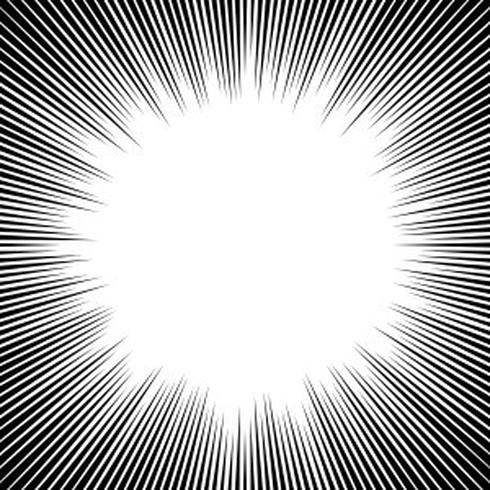
集中線は 「極座標」 や 「つまむ」、「放射ボカシ」、「ライト効果」 機能…等々
もしくは ソフトプラグイン機能 や 単体フリーソフト を利用するなど様々かと思います。
その様々な手法により出来上がる集中線の風合いもこれまた様々です。
好みや絵の状況にあわせていろいろ試してみるといいかもしれません。
※
ここでは初めに フリーソフトGIMP の 「Script-fu」 (PhotoShopでいうプラグイン?)に含まれる
「集中線」 を使った簡単な方法を記録的に記します。
パラメータを設定するもしくはそのままでOKなので、非常~にお手軽です。

 但し、お手軽なだけに線の太さ、間隔については均一のものしかできません。
但し、お手軽なだけに線の太さ、間隔については均一のものしかできません。線の太さや間隔がランダムなものを作りたい場合は、別の手法で行う必要があります。
( 単体フリーソフトを探して一発作成という手もあります。 )
※ その他の手法については折を見ながら順次取り上げていきたいと思います。
 説明ページはコチラ ⇒ 『 GIMP機能で作る集中線 』 ( 別ウインドウで開きます。 )
説明ページはコチラ ⇒ 『 GIMP機能で作る集中線 』 ( 別ウインドウで開きます。 )  ドラゴンボール玉?の作り方を作成してみました…。
ドラゴンボール玉?の作り方を作成してみました…。
そもそもド素人の自分が作る作成手順なんで、
逆に同じ初心者の方にはある意味解り易いのかな~?…なんてな気持ちで作ってます。
( 高等テクニックについては、それなりのサイトでご確認を宜しくです…  )
)

初心者の方向けに…ってな感じに作ってみました。
玉を作る手法は一つではなく様々あり、
特定のソフト機能を利用して少ない手順で作る方法もありますが、
初心者の方が機能の勉強にもなるように、
ここはあえて手数の多い作業工程で説明してみました。
※ 今回もGIMPで説明しておりますが、フォトショと同じ機能を利用していますので
照らし合わせながらご覧下さい。
 説明ページは ⇒ コチラ ( 別ウインドウで開きます。 )
説明ページは ⇒ コチラ ( 別ウインドウで開きます。 )
先回UPした作成パーツ中の、矢印ゲージについての作成概略をつくってみました。
本来のモノは PhotoShop5.0LE で作成しているのですが、
再度同じモノを説明用に作るのは非常~に時間がかかるので、
今回、GIMPを使用して擬似パーツを作成可能かどうかを、GIMP機能テストがてら作成してみました。
初めて作る説明ページなので、説明内容や意味不明な説明をしているかと思いますが
今後改善していきたいと思いますので、その点を考慮の上、御興味のある方はご覧下さい。
因みに初心者向けの内容ですので、その点も宜しくお願い致します。
ソフトはGIMPをもとに説明しております。
※ こちら ⇒ 矢印型ゲージ作成概略ページへ (別ウインドウで開きます。)
| 11 | 2025/12 | 01 |
| S | M | T | W | T | F | S |
|---|---|---|---|---|---|---|
| 1 | 2 | 3 | 4 | 5 | 6 | |
| 7 | 8 | 9 | 10 | 11 | 12 | 13 |
| 14 | 15 | 16 | 17 | 18 | 19 | 20 |
| 21 | 22 | 23 | 24 | 25 | 26 | 27 |
| 28 | 29 | 30 | 31 |